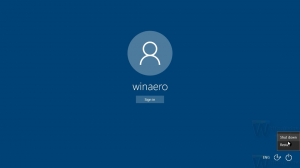Windows10で早期起動のマルウェア対策保護を無効にする
Windows 10には、セキュリティと保護を強化するための特別なEarly Launch Anti-malware(ELAM)ドライバーが付属しています。 このドライバーが何をするのか、そしてどのようにそしてなぜそれを無効にしたいのか見てみましょう。
広告
Early Launch Anti-malware(ELAM)ドライバーは、Windows10に付属している特別なドライバーです。 これはデフォルトで有効になっており、初期起動時に脅威からオペレーティングシステムを保護するのに役立ちます。 これは、Windows10が起動する最初のブートスタートドライバーです。 他のブートスタートドライバーをチェックし、それらのドライバーの評価を可能にします。 これにより、オペレーティングシステムは、特定のドライバーを初期化するか、マルウェアとして分類するかを決定できます。
この手法は、インストールする特別なドライバーを使用してセキュリティソフトウェアから隠すことができるルートキットに対して効果的です。
この機能は非常に便利です。 ただし、誤検知が原因で必要なドライバーにフラグが付けられている場合、そのドライバーはオペレーティングシステムによって読み込まれません。 ドライバーによっては、ドライバーがないとWindows10を起動できない場合があります。 別のケースでは、マルウェアドライバーがオペレーティングシステムの意図的な起動を妨げる可能性があり、問題を解決する唯一の方法は、早期起動のマルウェア対策保護を一時的に無効にすることです。 これにより、問題のあるドライバーを更新または削除できます。
Windows10で早期起動のマルウェア対策保護を無効にするには、 以下をせよ。
続行する前に、管理者としてサインインしていることを確認してください。
- 開ける 高度な起動オプション.
- トラブルシューティング項目をクリックします。

- 次の画面で[詳細オプション]をクリックします。

- [スタートアップ設定]をクリックします。

- [再起動]ボタンをクリックします。

- 再起動後、スタートアップ設定画面が表示されます。
 早期起動のマルウェア対策保護を無効にするには、キーボードのF8キーを押します。 または、8キーを押すこともできます。
早期起動のマルウェア対策保護を無効にするには、キーボードのF8キーを押します。 または、8キーを押すこともできます。
それでおしまい。 その後、Windows 10は、早期起動のマルウェア対策保護を有効にせずに再起動します。 PCを再起動すると、自動的に再度有効になります。
注:このトリックはWindows8でも機能します。